iPhone
Как отключить геолокацию на iPhone
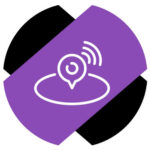 Службы геолокации сейчас встроены буквально в каждый смартфон. Без них было бы невозможно пользоваться массой полезных приложений — от фитнес-программ до карт, навигаторов и многих других приложений. Однако иногда пользователи не хотят, чтобы программы на iPhone (или сам смартфон) имели доступ к их геолокации. В этом случае есть возможность отключить геолокацию на iPhone. В статье мы рассмотрим на примерах, как отключить на Айфоне геолокацию, при этом инструкция актуальна для любых моделей iPhone.
Службы геолокации сейчас встроены буквально в каждый смартфон. Без них было бы невозможно пользоваться массой полезных приложений — от фитнес-программ до карт, навигаторов и многих других приложений. Однако иногда пользователи не хотят, чтобы программы на iPhone (или сам смартфон) имели доступ к их геолокации. В этом случае есть возможность отключить геолокацию на iPhone. В статье мы рассмотрим на примерах, как отключить на Айфоне геолокацию, при этом инструкция актуальна для любых моделей iPhone.
Оглавление
Как отключить геолокацию на iPhone полностью
Чтобы полностью отключить службы геолокации на iPhone, откройте “Настройки” и перейдите в раздел “Конфиденциальность”.
Здесь перейдите в раздел “Службы геолокации”.
Деактивируйте переключатель “Службы геолокации”.
Далее потребуется подтвердить, что вы хотите полностью отключить службы геолокации. Нажмите “Выключить”.
Теперь полностью геолокации отключены на iPhone, можно не сомневаться, что ни одно приложение или пользователь не сможет отследить ваше местоположение.
Как отключить геолокацию на iPhone в приложении
Гораздо более правильно отключать геолокацию на iPhone не для всех приложений сразу, а только для конкретных. Это тоже можно легко сделать в настройках.
Перейдите в раздел “Конфиденциальность”.
Далее выберите пункт “Службы геолокации”.
Здесь внизу отображается полный список программ, которые используют геолокацию.
Выберите приложение, для которого вы хотите отключить службы геолокации.
Здесь можно установить, когда программа имеет право использовать службы геолокации. Чтобы полностью запретить такую возможность, выберите “Никогда”.
Отметим еще одну опцию, которая есть в настройках геолокации для отдельных приложений. Можно видеть, что в настройках программы имеется переключатель “Точная геопозиция”. Если его деактивировать, программа не сможет точно узнать ваше местоположение, определяя его на уровне города или района.
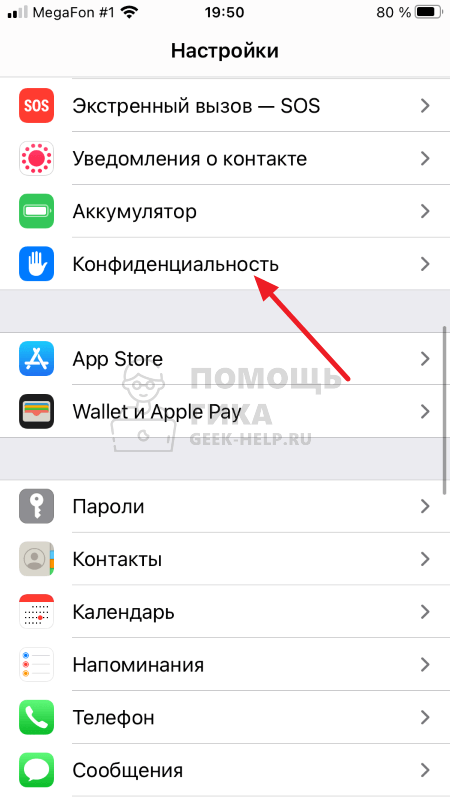
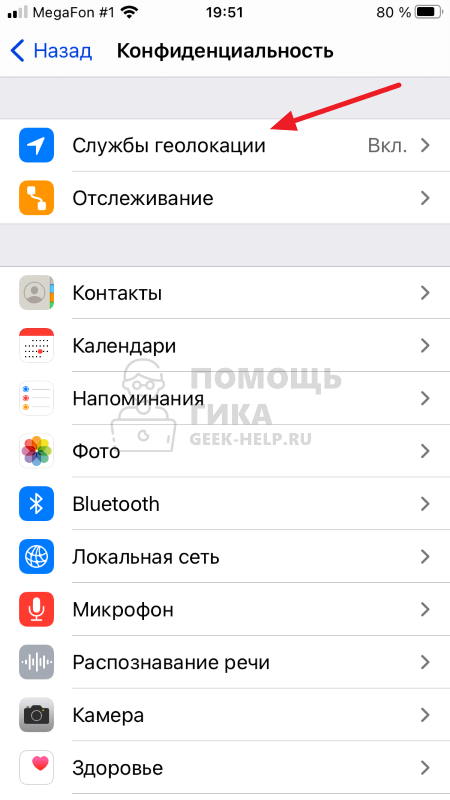
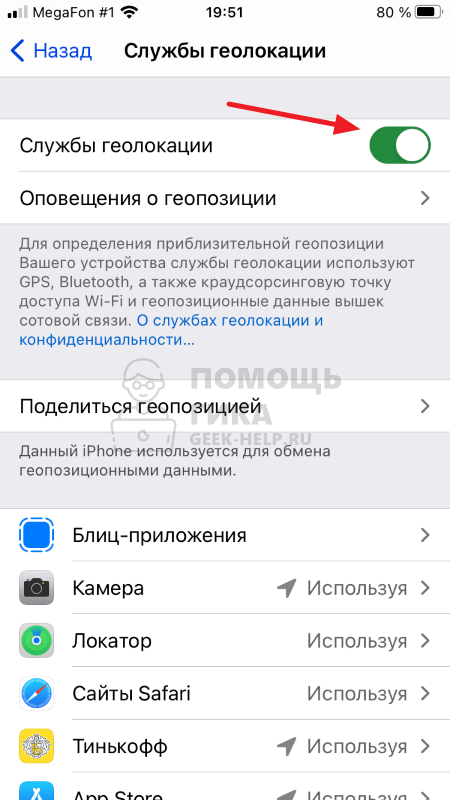
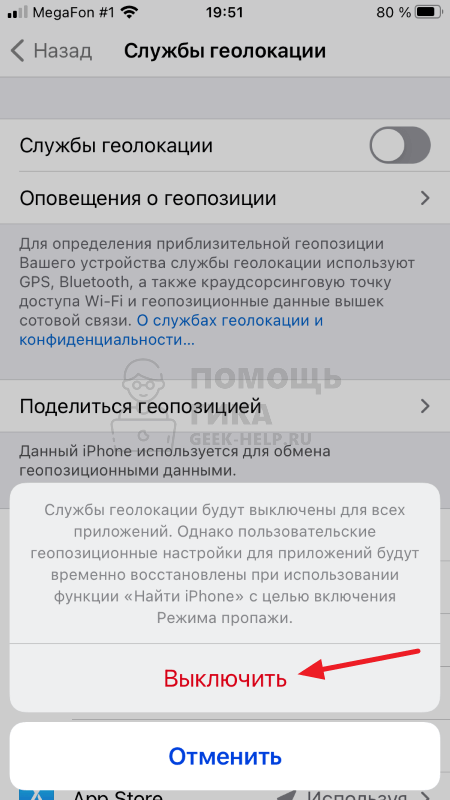
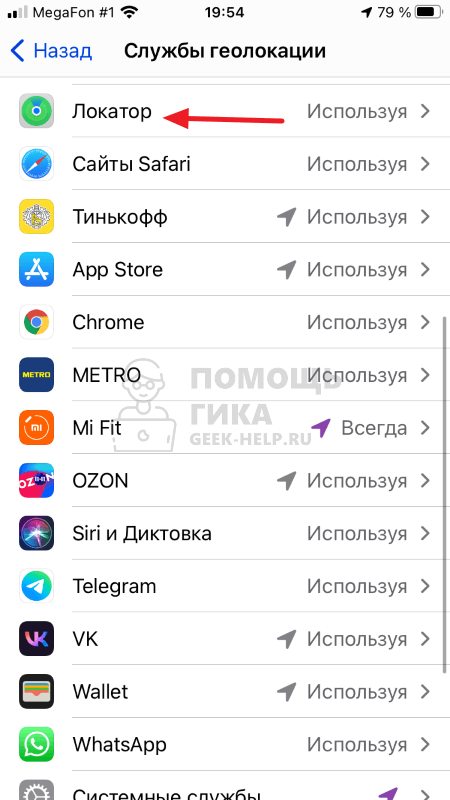
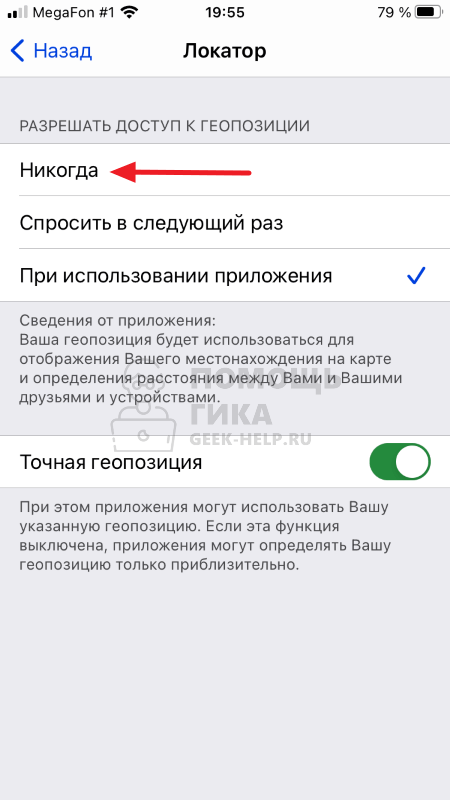
Комментарии и ответы на вопросы